Wat zijn WordPress shortcodes?
WordPress shortcodes zijn:
“stukjes "voorgeprogrammeerde" code waarmee WordPress-website gebruikers hun website eenvoudig kunnen uitbreiden met extra functionaliteiten.”
WordPress introduceerde het in WordPress versie 2.5. Een voorbeeld:
[Active24-shortcode].
De shortcode vervangt de inhoud van de website, zodra een webbezoeker uw WordPress website bekijkt. U kunt deze voorgeprogrammeerde codes op verschillende plaatsen in WordPress invoegen.
Wanneer gebruikt u shortcodes in WordPress?
WordPress heeft meerdere beveiligingscontroles en filters ingebouwd,
om te voorkomen dat kwaadaardige code binnenkomt. Bijvoorbeeld in:
- WordPress Berichten
- WordPress Pagina´s
- WordPress Widgets
- WordPress Thema´s
Daarom kunnen WordPress-gebruikers op dergelijke plaatsen geen eigen code toevoegen. Echter, de WordPress shortcodes staan gebruikers toe om toch 'dynamische inhoud' in WordPress toe te voegen.
Zoals:
- Beeldmateriaal toevoegen
- Videobestanden embedden
- Galerijen of responsieve sliders toevoegen
- Macro schema´s aanmaken
- Een enquêteformulier aanmaken
- Knoppen toevoegen
Voor dergelijke content is doorgaans veel code vereist. De shortcodes vereenvoudigen dit proces. Zij voegen voorgeprogrammeerde HTML en andere dynamische markup talen toe. Met één shortcode. In een WordPress post, pagina, widget of comment. U hoeft hiervoor niet zelf te programmeren.
Wanneer gebruikt u shortcodes in WordPress niet?
Shortcodes zijn niet nodig als u slechts één functie op een specifiek bericht of pagina maakt. Maar als u die shortcode gebruikt in verschillende berichten of pagina's, kunt u een plugin gebruiken om een shortcode toe te voegen. Dit maakt het gemakkelijker om een WordPress-onderdeel aan te passen. En het is eenvoudig te verwijderen, als u bijvoorbeeld uw WordPress thema wilt wijzigen.
Hoe shortcodes toevoegen in WordPress?
U kunt WordPress shortcodes op verschillende manieren toevoegen:
1. Ingebouwde shortcodes
Deze shortcodes zijn inbegrepen bij de gekozen WordPress Template. U vindt ze onder de inhoud editor. Enkele voorbeelden van shortcodes zijn: "audio, caption, embed, galerij en video". De shortcode stop met het functioneren, zodra u het WordPress thema (lees: template) wijzigt.
TIP: Vaak weten WordPress-gebruikers niet precies welke shortcodes beschikbaar zijn. Gebruik de "shortcode referentie" plugin. Deze plugin geeft een gedetailleerd overzicht van de beschikbare shortcodes op de bestaande WordPress-site.
2. Shortcode Ultimate Plugin
Mist u functies in uw WordPress editor? Dan is "Shortcode Ultimate" de oplossing voor u. Deze WordPress plugin biedt een compleet pakket aan shortcodes aan. Met deze gratis plugin, kunt u, o.a. het volgende toevoegen aan uw WordPress-site:
- QR code generator
- Gallerij
- Sliders
- Responsieve video´s
- Knoppen met iconen
- Macro tabellen
- Labels en tekstblokken
- Audio
- Google Map
Deze plugin voorkomt, dat u een groot aantal plugins moet installeren.
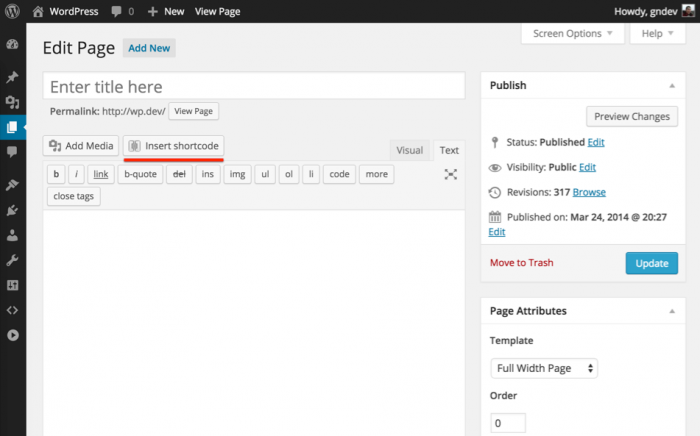
Na installatie:
- Log in op uw WordPress Dashboard.
- Klik op Shortcode toevoegen.
- Kies de shortcode van uw keuze.
Deze shortcodes blijven werkzaam, nadat u uw WordPress template wijzigt.
Waar shortcodes toevoegen in WordPress?
U kunt shortcodes toevoegen aan WordPress op:
- WordPress posts
- WordPress pagina´s
- WordPress widgets
- WordPress templates
Sommige plugins bieden de mogelijkheid om inhoud toe te voegen via shortcodes. Het toevoegen van de shortcode aan het tekstgedeelte van uw WordPress post of pagina, voegt automatisch de gewenste functie toe.
Waar shortcodes toevoegen in WordPress?
U kunt shortcodes toevoegen aan WordPress op:
- WordPress posts
- WordPress pagina´s
- WordPress widgets
- WordPress templates
Sommige plugins bieden de mogelijkheid om inhoud toe te voegen via shortcodes. Het toevoegen van de shortcode aan het tekstgedeelte van uw WordPress post of pagina, voegt automatisch de gewenste functie toe.
1. Shortcodes toevoegen aan een WordPress bericht
Zo voegt u een shortcode toe aan uw WordPress bericht:
- Login op het WordPress Dashboard met uw inloggegevens.
- In het navigatie menu, klik op “Bericht”
- Klik op het bericht, dat u wilt bewerken.
- Klik op “Tekst”.
- Voeg shortcode toe.
- Klik op “Wijzigingen opslaan”.
TIP: Vermijd dubbele haakjes, als u tekst toevoegt aan een shortcode in een WordPress bericht. Tenzij u alleen de tekst van de video shortcode wilt weergeven. In plaats van het weergeven van de video. Voeg in dat geval de volgende shortcode toe: ("");
2. Shortcodes toevoegen aan een WordPress pagina
Zo voegt u een shortcode toe aan uw WordPress pagina:
Wilt u een shortcode gebruiken op andere plekken dan inhoud?
3. Shortcodes toevoegen aan een WordPress Widget.
Zo voegt u een shortcode toe aan uw WordPress Widgets sidebar:
- Login op het WordPress Dashboard met uw inloggegevens.
- In het navigatie menu, klik op “Pagina”.
- Klik op de pagina, die u wilt bewerken.
- Klik op “Tekst”.
- Voeg shortcode toe.
- Klik op “Wijzigingen opslaan”.
- Voeg een tekst widget toe.
- Voeg een shortcode toe aan de WordPress Widgets of Template.
Nu kunt u shortcodes toevoegen aan zowel een tekst widget als aan inhoud.
TIP: Deze functie is niet automatisch ingesteld in WordPress. Als u geen shortcode vindt in uw Widget sidebar, dient u bovenstaande code toe te voegen aan het "functions.php"-bestand in uw WordPress thema.
4. Shortcodes toevoegen aan een WordPress Templates (gevorderden)
Shortcode opzoeken in uw WordPress Thema ("template")
Hier een voorbeeld van een shortcode:
- Login op het WordPress Dashboard met uw inloggegevens.
- Drag en drop een tekst widget naar uw sidebar.
- Maak een kleine aanpassing in de code van het functies.php bestand.
- Aan het eind van het bestand, voeg toe:
Add_filter ("widget_text", "do_shortcode");. - Voeg uw shortcode naar keuze toe aan.
- En kies "Wijzigingen opslaan".
- Open de map Thema´s. Ga naar:
“/wp-content/themas/uw-thema-naam/” - Open het functions.php-bestand of als het thema een thema map bevat, ga naar de specifieke map.
- Open de bestanden en zoek naar de term add_shortcode.
- Open de map Thema´s. Ga naar:
- function my_shortcode_function() { $i = '
Hello World!
'; return $i; } add_shortcode('my-shortcode', 'my_shortcode_function');Een Macro tabel toevoegen (gevorderden)
- Open de map Thema´s. Ga naar:
“/wp-content/themas/uw-thema-naam/” - Ga naar plugin-instellingen. Maak hier een nieuwe HTML-tabel aan.
- Wijs een unieke shortcode toe aan de tabel: [supsystic-tables id = 10].
- Select het bericht of de pagina, waar u de tabel wilt invoegen.
- Plaats de shortcode.
- Klik op "Wijzigingen opslaan".
Het is ook mogelijk om de shortcode in een niet-widget gebied van uw thema te gebruiken. Voeg de volgende PHP-functie toe waar u de code wilt weergeven:
[example_shortcode]
OF
Echo do_shortcode ("[select_shortcode]");TIP: In de WordPress-editor wordt de toegevoegde code in het tekstvak nog steeds weergegeven. U ziet de tabel niet. De shortcode wordt opgeroepen, en zodra een webbezoeker uw WordPress-site bekijkt.
- Open de map Thema´s. Ga naar: